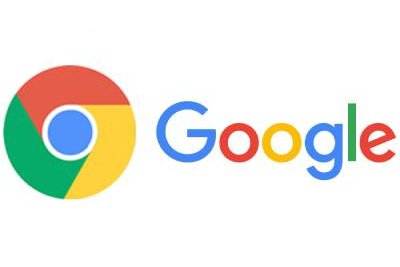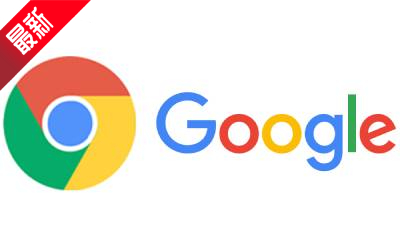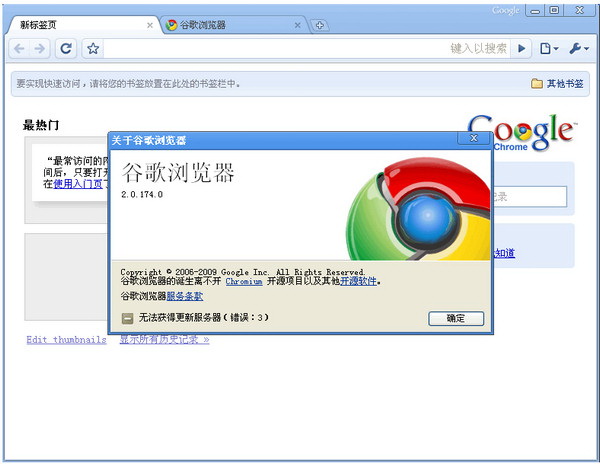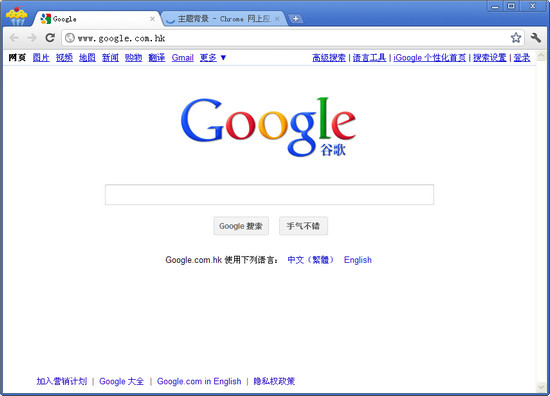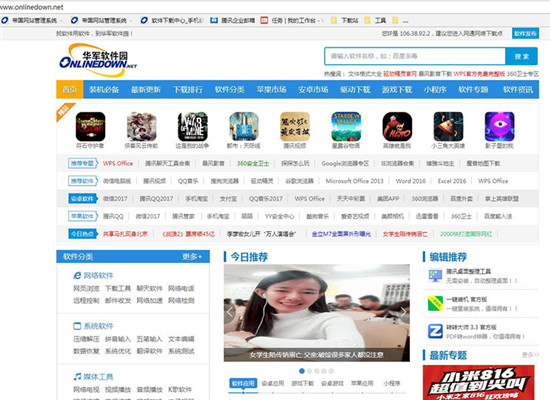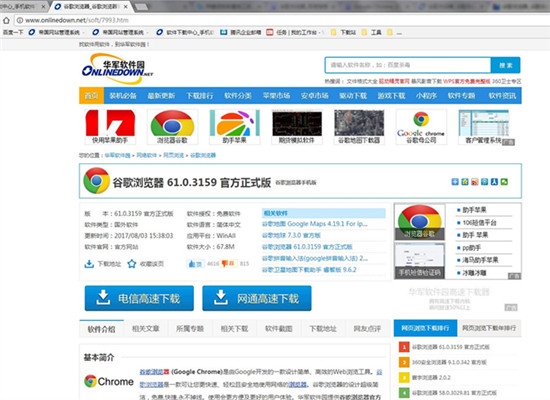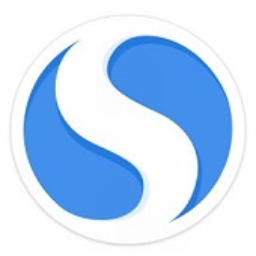谷歌浏览器翻译成英文就是Google Chrome,是Google公司旗下的一款非常专业的浏览器。谷歌浏览器自带是谷歌搜索引擎,同时你也可以设置其他的搜索引擎,如百度搜索引擎,360搜索引擎等。目前全球使用人数最多的浏览器就是谷歌浏览器,华军软件宝库提供谷歌浏览器官方版免费下载服务,欢迎大家前来下载安装。
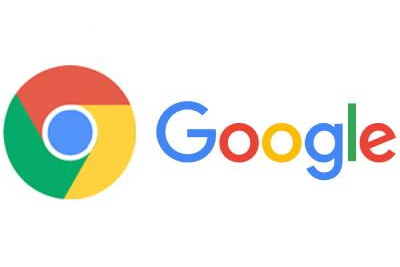
用户社区
谷歌浏览器吧
谷歌Chrome 浏览器升级隐私保护
Windows 10 和 Windows 11 系统中,谷歌 Chrome 浏览器增强隐私保护,在无痕(incognito)模式下,复制的内容不再保存到系统剪贴板历史记录中。
该功能得益于微软对 Chromium 开源浏览器项目的贡献,在 Windows 平台上,让 Chromium 内核浏览器更妥善保护用户隐私。
微软工程师 于 2024 年 3 月 15 日提交代码,阻止在隐身窗口复制的内容写入剪贴板历史记录和云剪贴板。
微软的支持文档指出,Windows 拥有特殊的剪贴板格式,可以排除某些数据不被同步,但其他平台(如 Android)并不具备相同的功能。
随后也采纳了这些更改,并在 Chrome 更新中阻止隐身模式下复制的内容保存到历史记录或云剪贴板。
谷歌浏览器电脑版常见使用问题
谷歌浏览器为什么打不开网页?
因为谷歌浏览器设置的搜索引擎不对,谷歌浏览器默认的搜索引擎是自带的Google搜索引擎,要解决网页打不开我们只需要设置可以使用的百度搜索引擎,360搜索引擎或者其他搜索引擎即可。
谷歌浏览器怎么下载最新版?
华军软件宝库会及时更新软件的新版本,当谷歌浏览器官方更新新的浏览器版本后,本站也会及时的将新的浏览器安装包更新,下载最新版谷歌浏览器就到华军软件宝库。
谷歌浏览器如何恢复误关闭网页?
在使用谷歌浏览器遇到过需要恢复误关闭网页的情况时有两种方法解决。①按住快捷键ctrl+T 就能恢复之前误关的网页,②打开谷歌浏览器的历史记录,找到自己要恢复的网页点击即可恢复。
谷歌浏览器怎么改成简体中文
设置语言:打开谷歌浏览器,点击右上角的三个点,选择“设置”,在“语言”部分添加或设置简体中文为首选语言。
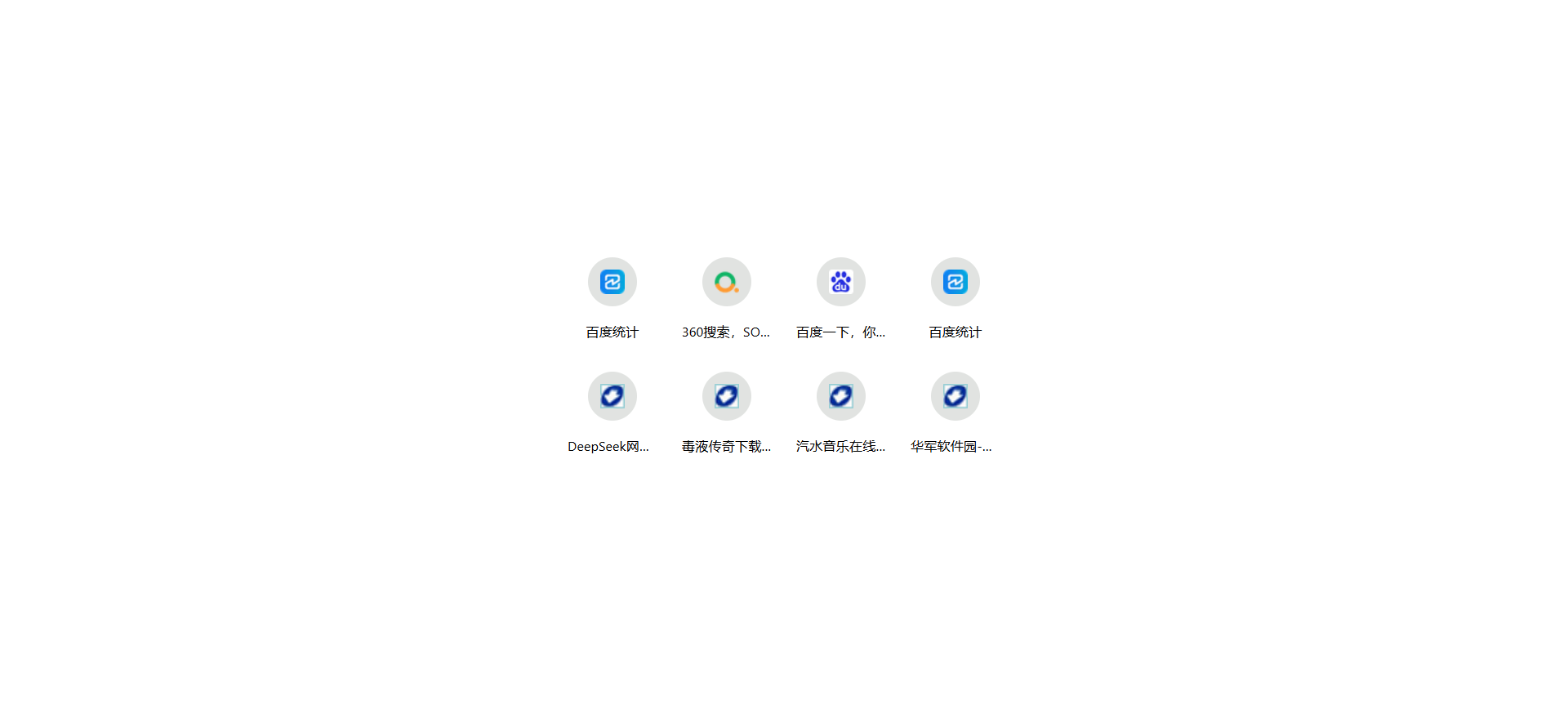
谷歌浏览器怎么清理缓存
通过设置清理:点击右上角的三个点,选择“更多工具”,然后点击“清除浏览数据”,选择要清理的时间范围和数据类型,如缓存、cookies等,最后点击“清除数据”。
快捷键清理:在浏览器中按下Ctrl+Shift+Delete组合键,打开清除浏览数据的窗口进行清理。
谷歌浏览器怎么截图
全屏截图:在浏览器中按下Ctrl+Shift+S组合键,选择整个页面进行截图。
区域截图:在浏览器中按下Ctrl+Shift+S组合键,选择需要截图的区域进行截图。
谷歌浏览器怎么登陆账号
点击头像登录:打开浏览器,点击右上角的头像区域,如果有已登录的账号,会显示账号信息;如果没有,会提示您登录。
设置中登录:点击右上角的三个点,选择“设置”,在设置页面的顶部点击“登录”按钮,按照提示输入账号和密码进行登录。
谷歌浏览器怎么设置兼容模式
安装扩展程序:在Chrome Web Store中搜索“兼容模式”或相关扩展程序,如“IE Tab”,安装后即可在访问特定网站时使用兼容模式。
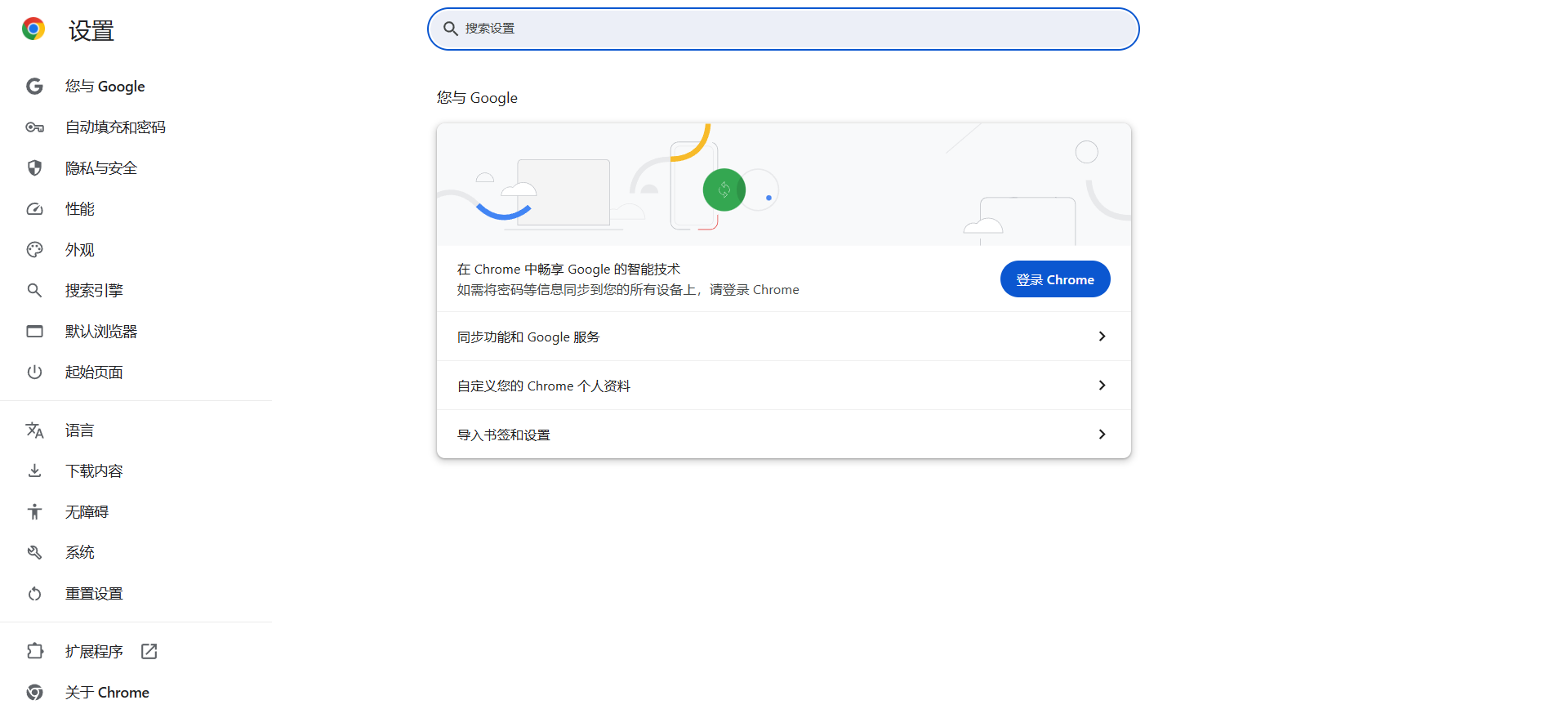
谷歌浏览器怎么添加收藏夹
添加当前页面:浏览网页时,点击地址栏右侧的星星图标,可将当前页面添加到收藏夹。
手动添加:点击右上角的三个点,选择“书签”>“添加到书签”,手动输入名称和网址。
谷歌浏览器怎么设置中文
自动检测语言:打开浏览器,点击右上角的三个点,选择“设置”,在“语言”部分启用“自动检测语言”选项,浏览器会根据系统语言自动切换。
手动设置语言:在“语言”设置中,添加简体中文,并将其设置为首选语言。
谷歌浏览器怎么切换中文
通过语言设置切换:在浏览器的设置中找到“语言”选项,添加简体中文,并将其设置为首选语言,浏览器界面将自动切换为中文。
通过输入法切换:在浏览器的地址栏或搜索框中输入中文时,使用中文输入法进行切换。
谷歌浏览器怎么设置主页?
打开谷歌浏览器,点击右上角「⋮」图标,选择「设置」。
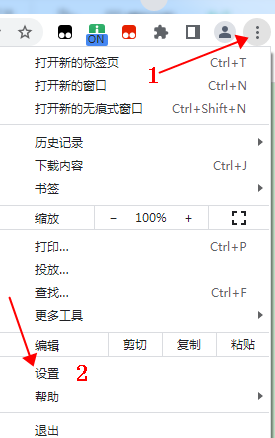
在设置页面左侧菜单中,点击「外观」。
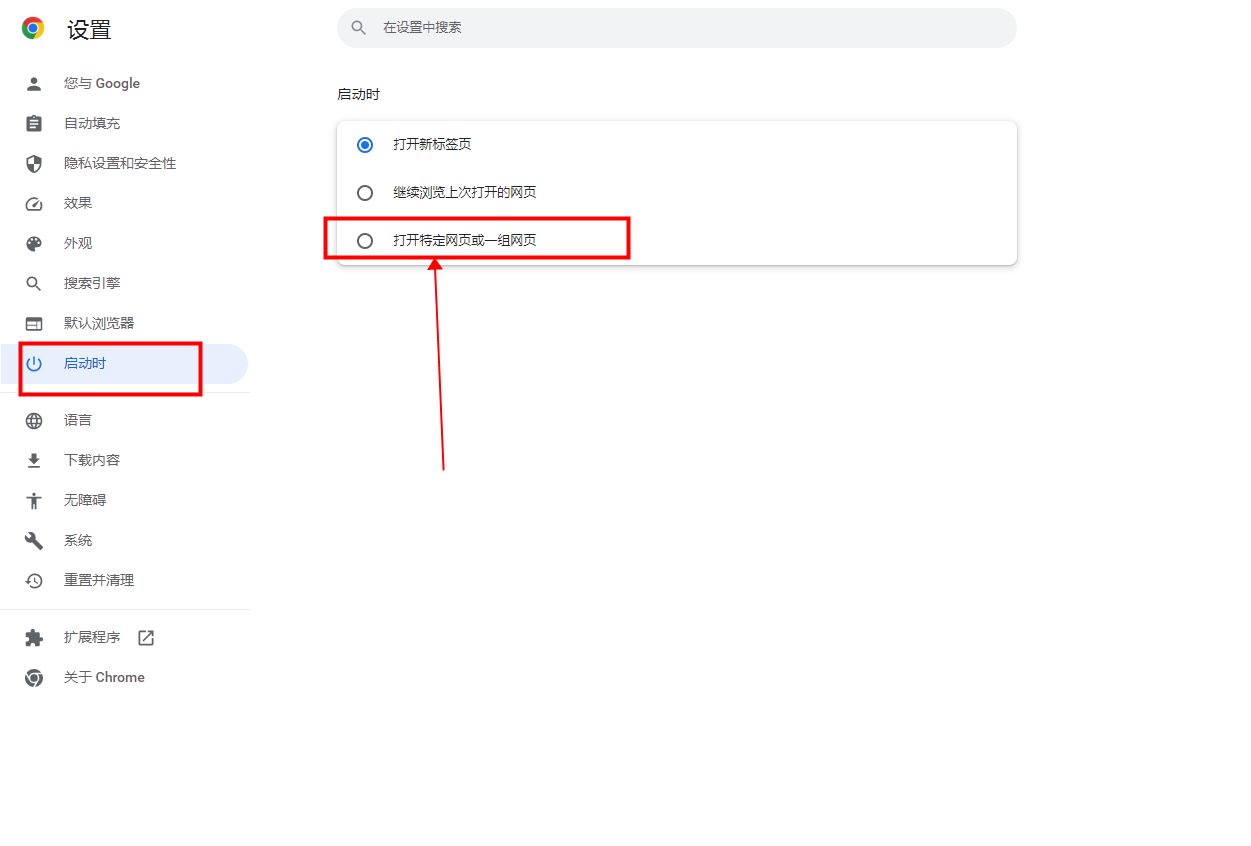
找到「显示主页按钮」,打开开关;下方选择「输入自定义网页」,填写目标网址。
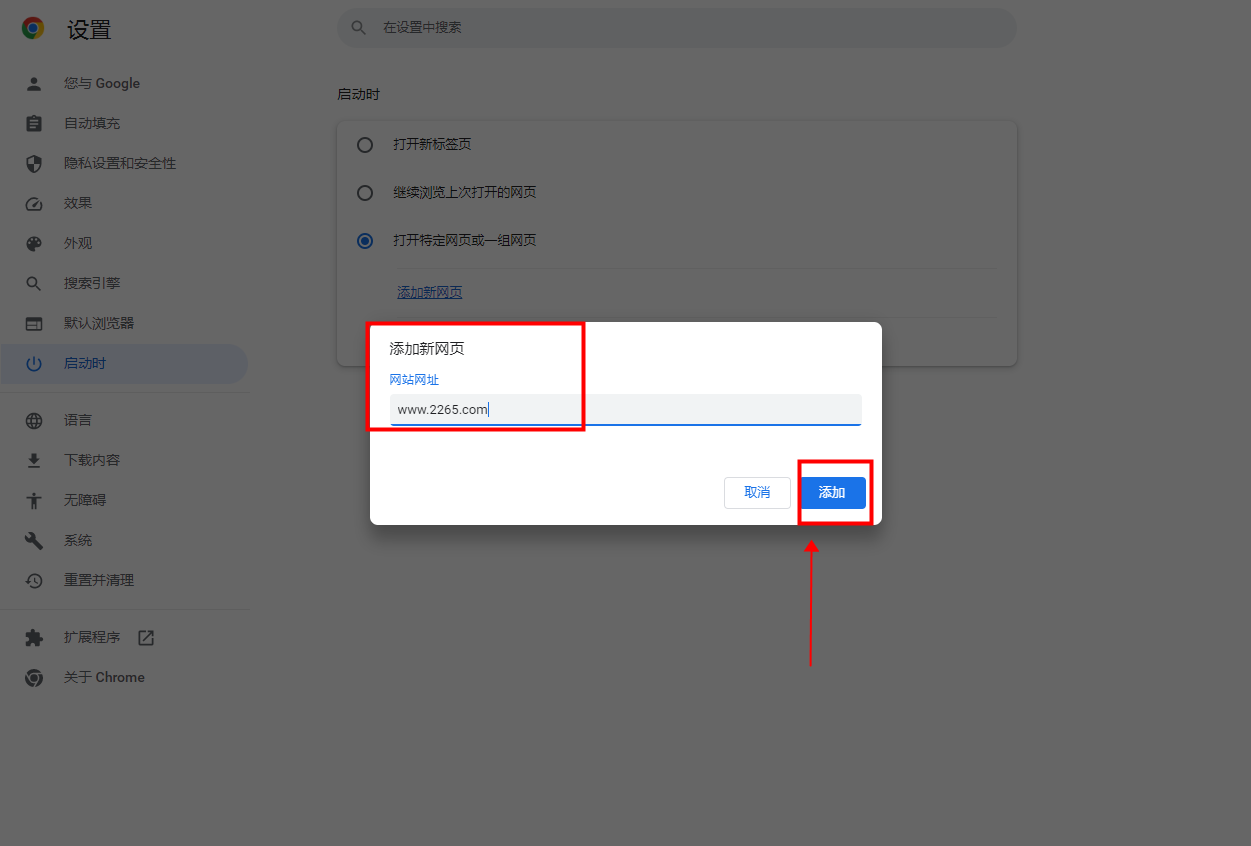
设置完成后,地址栏左侧会出现「主页」图标,点击即可直达设置的主页。
谷歌浏览器电脑版官方版使用技巧
一、快速关闭选项卡。
1、大部分人仍然使用鼠标直接单击“退出”按钮关闭标签。
2、Chrome是选项卡特定的,每次单击“关闭”时标签宽度都会更改,因此可以击同一个位置的鼠标。
3、与其他浏览器相比,鼠标点击不低,因此要快速关闭多个选项卡,但这个优秀的细节不会面对固定标签。
4、如果有鼠标点击本,请点击关闭。
5、太像地图了今天推荐两个快速结束标签。
6、页面方法:
(1)按Ctrl/W键关闭快捷方式旋转选项卡(可用于关闭所有选项卡)
(2)在键中间关闭选项卡,然后单击(按滚轮)(旋转标签最简单的方法是关闭到Ctrl/W快捷方式的选项卡。
另外,按Ctrl/T快速打开新选项卡,详细信息请参阅指南。
二、设备同步”选项卡。
1、随着智能移动设备状态所占比重的提高,可以获得台式机和移动数据,集成使用环境将越来越受欢迎。
2、在这方面,Chrome仍然不错。
3、谷歌在过去两年中推出了正式的Chrome和ariod版本(4,0以上)和Chrome IOs版本(4,3以上)。
4、通过“书签同步、密码同步、发送到移动设备、智能登录、智能建议”。
可以将台式计算机的选项卡、存储